آموزش افزونه یوزر پرو – قسمت یک – تب تنظیمات

- آموزش افزونه یوزر پرو – قسمت یک – تب تنظیمات
- آموزش افزونه یوزر پرو – قسمت شش – تب محدودیت محتوا
- آموزش افزونه یوزر پرو – قسمت ده – تب درون ، برون ریزی و لایسنس
- آموزش افزونه یوزر پرو – قسمت هشت – تب افزونه ووکامرس و نصب برگه ها
- آموزش افزونه یوزر پرو – قسمت سه – فیلد دعوت کاربر و استایل دلخواه
- آموزش افزونه یوزر پرو – قسمت چهار – تب تاییده های ایمیل
- آموزش افزونه یوزر پرو – قسمت پنج – تب تنظیمات خبرنامه
- آموزش افزونه یوزر پرو – قسمت هفت – تب نصب برگه ها
- آموزش افزونه یوزر پرو – قسمت نه – تب ورود و خروج کاربران
- آموزش افزونه یوزر پرو – قسمت دو – تب فیلد
به طور پیش فرض سیستم ثبت نام و پروفایل برای کاربران در وردپرس بسیار ساده هست. علاوه بر این سادگی فقط یک صفحه برای هم وارد شدن و هم عضویت وجود دارد و لوگو وردپرس در صفحه عضویت و ورود به این معنی است که وبسایت شما با وردپرس راه اندازی شده است که این برای وبمستر ها چندان خوشایند نیست . جایگزین شدن لوگو شخصی و تعریف صفحات جداگانه برای ورود و خروج در وردپرس با بهترین افزونه پروفایل ساز یعنی افزونه یوزر پرو امکان پذیر است.
افزونه user pro یکی از بهترین افزونه های پروفایل حرفه ای و پر فروش ترین افزونه در گروه پروفایل کاربری می باشد که با آن می توانید صفحات سفارشی برای ورود و خروج مشخص کنید و علاوه بر این یک پروفایل حرفه ای با امکانات ویژه برای وردپرس و ووکامرس بسازید. امکانات این افزونه را هر چقدر لیست کنیم تمام نمی شود.
پروفایل سطحی و ساده وردپرس تجربه کاربری خوبی ارائه نمی دهد و ما پیشنهاد می کنیم از افزونه یوزر پرو برای راه اندازی سیستم ورود و خروج و ساخت پروفایل در وردپرس با امکانات بسیار حرفه ای استفاده کنید.
اجازه دهید تا امکانات و ویژگی های این افزونه را معرفی کنیم و در ادامه به آموزش افزونه یوزر پرو می پردازیم. با ما همراه باشید.
ویژگی افزونه یوزر پرو
- سفارشی سازی فرم ثبت نام و اضافه کردن فیلد های مختلف
- ورود و ثبت نام در سایت با شبکه های اجتماعی مثل فیسبوک
- سازگاری کامل با ووکامرس
- سیستم ارسال ایمیل حرفه ای و اطلاع رسانی ایمیلی
- دریافت فایل آمار و لیست کاربران
- ارسال پست به فیسبوک به صورت اتوماتیک
- سازگار کامل با افزونه بادی پرس
- ایمیل خوش آمد گویی پس از ثبت نام
- سفارشی سازی ایمیل بازیابی رمز عبور
- سفارشی سازی ایمیل احراز هویت کاربران
- اطلاع رسانی مدیر سایت از طریق ایمیل
- امکان ثبت نام کاربران با ایمیل و نام کاربری
- قابلیت بازیابی یا تغییر رمز عبور در پنل کاربری
- هدایت کاربر به صفحه دلخواه بعد از ورود به سایت
- هدایت کاربر به صفحه خاص پس از ثبت نام
- تایید کاربران ثبت نامی به صورت دستی
- قابلیت مسدود سازی کاربر
- درون ریزی و برون ریزی اطلاعات کاربران
- سازگاری کامل با MailChimp
- امکان دادن مدال و امتیاز به کاربران
- نمایش پرچم کشور کاربران
- ارائه کارت مشخصات کاربر به صورت زیبا
- فیلتر کردن نمایش پروفایل کاربر بر اساس نقش آنها
- ایجاد فرم های مختلف ثبت نام با ظاهر های مختلف
- اعتبار سنجی شماره تلفن به صورت خودکار
- نمایش کاربران آنلاین
- پشتیبانی از css سفارشی
- پشتیبانی از زبان فارسی
- و …
راه اندازی پروفایل کاربری در وردپرس با افزونه user pro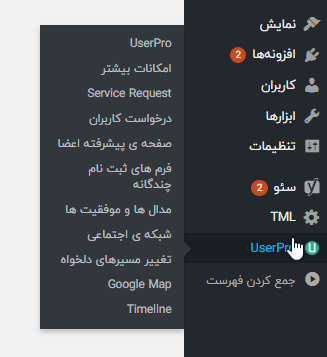
افزونه یوزر پرو را نصب و فعالسازی کنید. پس از نصب افزونه یوزر پرو اگر فارسی نبود می توانید فایل ترجمه فارسی را در پوشه language افزونه اضافه کنید تا فارسی شود. بعد از نصب خواهید دید که یک منو جدیدی با نام userpro در پیشخوان اضافه می شود.
روی آن کلیک کنید و وارد صفحه مخصوص user pro شوید. در این صفحه یک منو وجود دارد که هر کدام تنظیماتی را مربوط به پروفایل کاربری را اعمال می کنند. البته باید برای استفاده از افزونه لایسنس آن را نیز وارد کنید.
یوزر پرو یکسری صفحات خودکار اضافه می کند. صفحات پیش فرض مربوط به پروفایل کاربری ، صفحه ورود و خروج و صفحات دیگر. برای تغییر نام این صفحات می توانید وارد بخش برگه ها شوید و آن ها را سفارشی سازی کنید.
آموزش افزونه یوزر پرو
برای مشاهده تنظیمات وارد زیر منو userpro شوید. در این بخش تب هایی را مشاهده می کنید که هر کدام از این تب ها یک زیر منو جداگانه برای اعمال تنظیمات بیشتر وجود دارد. در این بخش این تب ها را با جزئیات آنها بررسی می کنیم و کاربرد هر یک را توضیح می دهیم
تنظیمات مربوط به تب “تنظیمات” در افزونه یوزر پرو
در تب تنظیمات یکسری تنظیمات اولیه افزونه وجود دارد. روی هر یک از بخش ها که کلیک کنید می توانید تنظیمات مربوط به آن را مشاهده کنید. تنظیمات مربوط به تب “تنظیمات” را بررسی می کنیم.
بخش تعمیر و نگهداری سریع
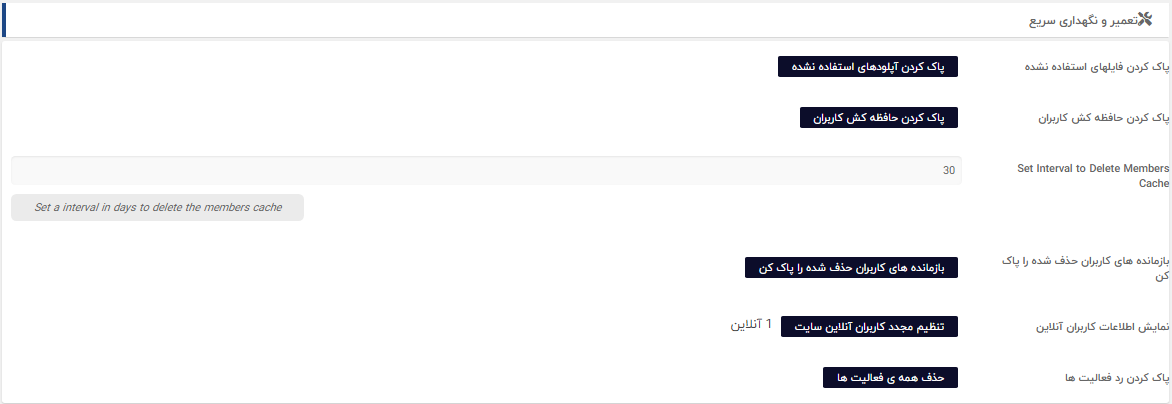
در این بخش تنظیمات مربوط به کش و سرعت را می توانید اعمال کنید.
- پاک کردن فایلهای استفاده نشده : در این قسمت فایل هایی را که اضافه کرده اید ولی از آن ها استفاده نکرده اید را می توانید حذف کنید.
- پاک کردن حافظه کش کاربران : با کلیک روی این بخش حافظه کش مربوط به کاربران پاک می شود.
- Set Interval to Delete Members Cache : مدت زمانی را که می خواهید به طور خودکار حافظه کش کاربران پاک شود را وارد کنید.
- بازمانده های کاربران حذف شده را پاک کن : اطلاعات باقی مانده از افرادی که حذف شده اند را می توانید از بین ببرید.
- نمایش اطلاعات کاربران آنلاین : تعداد کاربران آنلاین را نشان می دهد.
- پاک کردن رد فعالیت ها : با کلیک بر روی این بخش تمام فعالیت های کاربران را حذف می کنید.
بخش تنظیمات ماژول
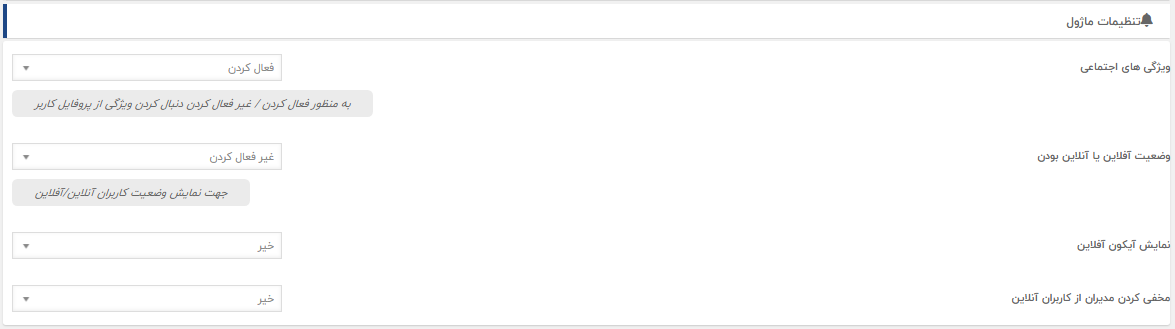
- ویژگی های شبکه های اجتماعی : با فعال کردن این گزینه امکان دنبال کردن کاربران همانند شبکه های اجتماعی فراهم می شود.
- وضعیت آفلاین یا آنلاین بودن : آیا در کنار پروفایل کاربر وضعیت آنلاین بودن مشخص باشد یا خیر
- نمایش آیکون آفلاین : می توانید مشخص کنید در زمان آنلاین بودن کاربر ، وضعیت نمایش داده شود یا خیر.
- مخفی کردن مدیران از کاربران آنلاین : با فعال کردن این گزینه وضعیت آنلاین بودن مدیران سایت را از دید کاربران عادی پنهان می کنید.
بخش تنظیمات سازگاری 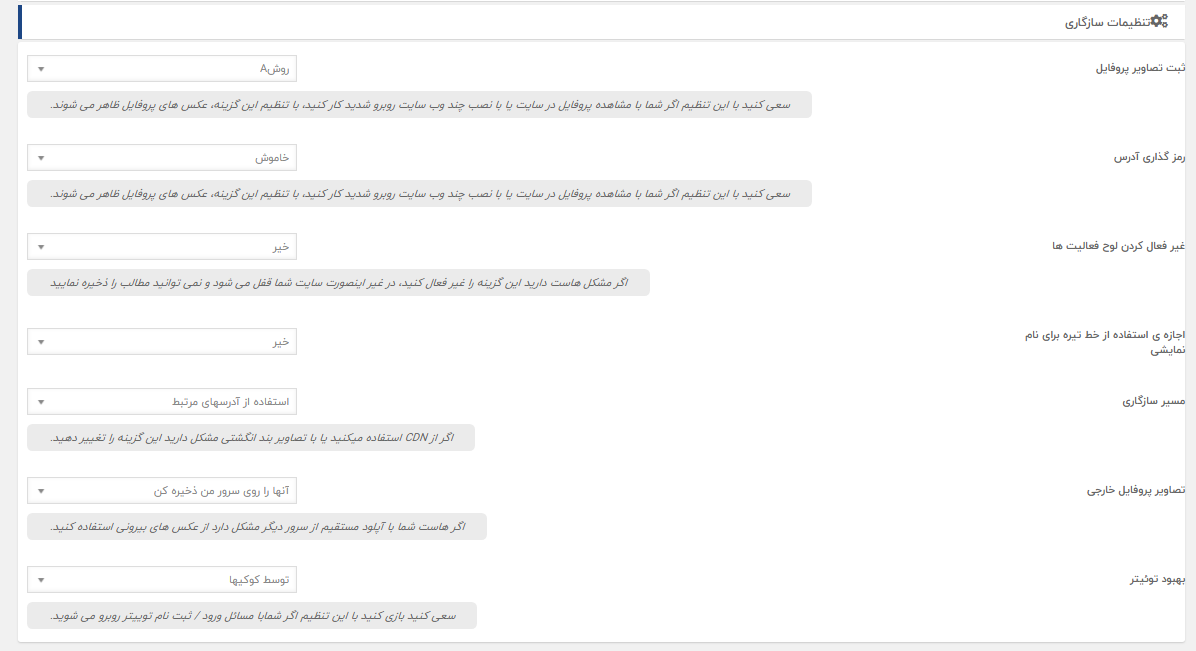
- ثبت تصاویر پروفایل : اگر نمایش تصاویر پروفایل با مشکل روبرو شد حالت آن را تغییر دهید
- رمز گذاری آدرس : با فعال کردن این گزینه آدرس پروفایل ها از رمز نگاری می شود و پیشنهاد می کنیم این گزینه را غیر فعال کنید.
- غیر فعال کردن لوح فعالیت ها : اگر این گزینه “خیر” باشد هاست شما دیگر اطلاعاتی ذخیره نمی کند. اگر مشکل هاست ندارید آن را به بله تغییر دهید.
- اجازه استفاده از خط تیره : کاربران بتوانند در نام نمایشی از خط تیره استفاده کنند یا خیر.
- مسیر سازگاری اگر از cdn استفاده می کنید یا در نمایش تصاویر پروفایل کاربران به مشکلی برخوردید آن را به “استفاده از همه مسیر ها” تغییر دهید.
- تصاویر پروفایل خارجی : تصاویر پروفایل در هاست شما ذخیره شود یا از گراوتار برای نمایش تصاویر استفاده شود.
- بهبود توییتر : اگر شما امکان ورود به سایت با شبکه های اجتماعی را فعال کرده باشید و در ورود با توئیتر به مشکلی برخورد کردید گزینه را تغییر دهید.
بخش تنظیمات عمومی در افزونه یوزر پرو
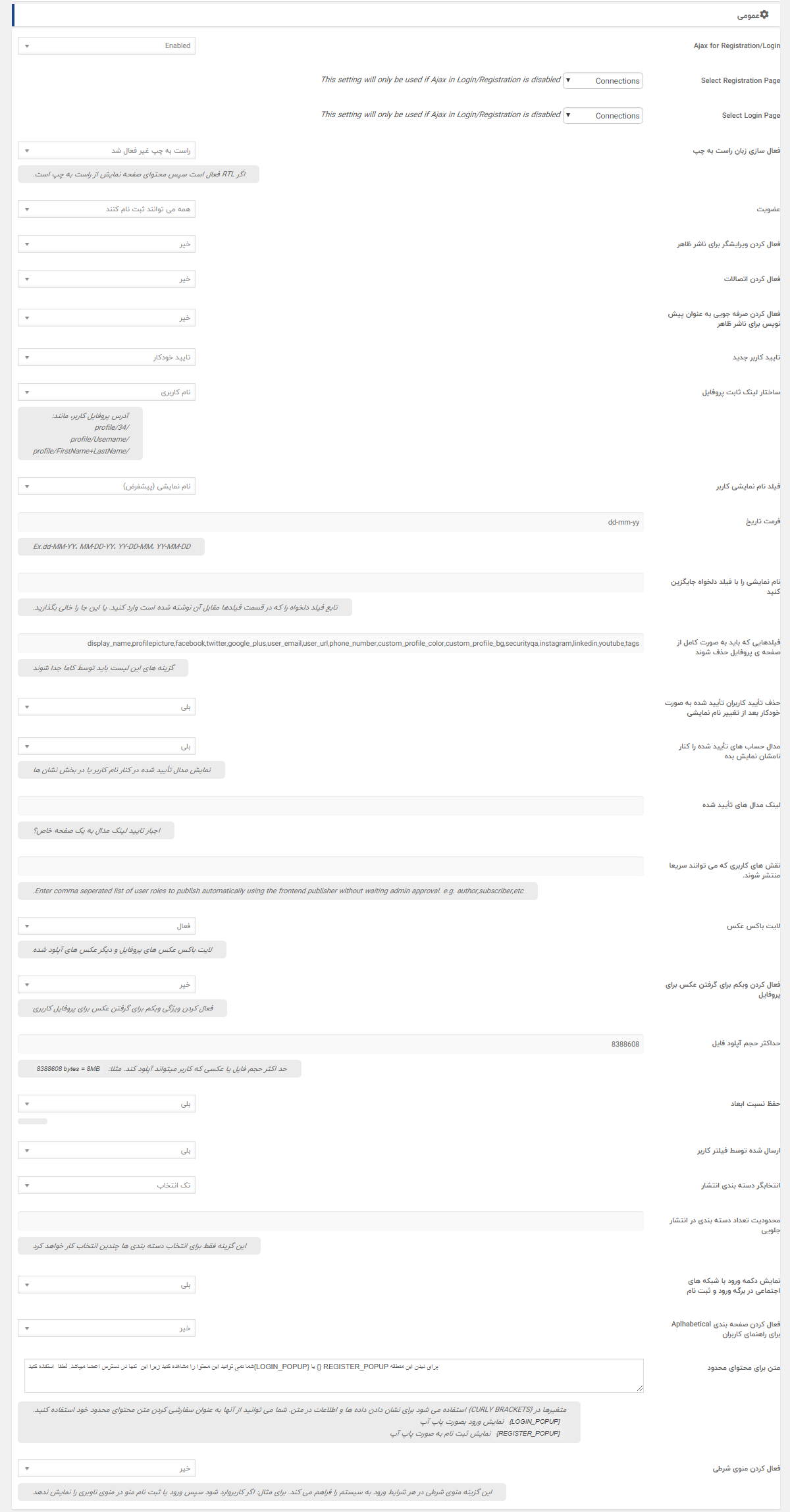
- Ajax for Registration/Login : فعالسازی امکان وارد شدن به سایت به صورت Ajax
- Select Registration Page : اگر امکان ورود به سایت به صورت ajax غیر فعال است صفحه ورود به سایت را مشخص کنید.
- Select Login Page : اگر امکان ورود به سایت به صورت ajax غیر فعال است صفحه ثبت نام به سایت مشخص کنید.
- فعال سازی زبان راست به چپ : فرمت نمایش را به راست به چپ تغییر دهید
- عضویت : می توانید مشخص کنید که همه بتوانند در سایت ثبت نام کنند یا خیر
- ویرایشگر برای انتشار : فعال کردن ویرایشگر برای کاربران در هنگام نوشتن مطلب یا تکمیل فرم
- تایید کاربر جدید : حالت تایید کاربر را می توانید مشخص کنید . به صورت خودکار یا احراز هویت از طریق ایمیل یا به صورت دستی توسط مدیر سایت
- ساختار لینک پروفایل : پیشنهاد می شود به صورت کد کاربر یا نام کاربری استفاده شود. به دلیل اینکه ممکن است در url فارسی مشکلاتی ایجاد شود.
- فیلد نام نمایشی کاربر : نام کاربر به صورت کامل باشد( نام و نام خوانوادگی ) یا کاربر یک نام نمایشی برای پروفایل مشخص کند.
- فرمت تاریخ : فرمت تاریخ را می توانید سفارشی سازی کنید.
- نام نمایشی را با فیلد دلخواه جایگزین کنید : می توانید مشخص کنید به جای فیلد نام نمایشی چه فیلدی جایگزین شود.
- فیلدهایی که باید به صورت کامل از صفحه ی پروفایل حذف شوند : فیلد هایی مانند فیلد شبکه های اجتماعی و.. را می توانید از صفحه پروفایل کاربر حذف کنید
- حذف تأیید کاربران تأیید شده به صورت خودکار بعد از تغییر نام نمایشی : می توانید مشخص کنید که برای ساخت پروفایل تایید کاربران را فعال یا غیر فعالسازی کنید
- مدال حساب های تأیید شده را کنار نامشان نمایش بده : با فعالسازی این گزینه در کنار اسم پروفایل یک مدال با توجه به نقش کاربری به نمایش در می آید که تنظیمات بیشتری را می توانید در منو “مدال ها و موفقیت ها” اعمال کنید.
- لینک مدال های تأیید شده : می توانید صفحه را مشخص کنید که کاربران در هنگام استفاده از مدال به صفحه دیگری هدایت شوند یا خیر
- لایت باکس عکس : تصاویر کاربران به صورت پاپ آپ نمایش داده شوند یا خیر.
- فعال کردن وبکم برای گرفتن عکس برای پروفایل : کاربران برای ثبت عکس پروفایل بتوانند از وبکم استفاده کنند یا خیر
- حداکثر حجم آپلود فایل : حداکثر مجاز آپلود فایل را مشخص کنید.
- حفظ نسبت ابعاد : آیا تصویر پس از آپلود به اندازه ثابت تغییر کند یا خیر
- انتخابگر دسته بندی انتشار : می توانید مشخص کنید که کاربران برای انتشار نوشته از یک دسته بندی یا از دسته بندی های متعدد استفاده کنند.
- محدودیت تعداد دسته بندی در انتشار جلویی : کاربر تا چه مقدار بتواند دسته بندی انتخاب کند؟
- نمایش دکمه ورود با شبکه های اجتماعی در برگه ورود و ثبت نام : فعال یا غیر فعالسازی امکان ورود به سایت از طریق شبکه های اجتماعی
- فعال کردن صفحه بندی Aplhabetical برای راهنمای کاربران : با فعالسازی این گزینه در اولین ورود کاربر به سایت بخش به بخش پروفایل به کاربر توضیح داده میشود.
- متن برای محتوای محدود : می توانید پیغامی را برای محتوای اعضای ویژه را سفارشی سازی کنید. برای مثال : شما نمی توانید این مقاله را مشاهده کنید. زیرا این مقاله مخصوص اعضای وژه است.
- منوی شرطی : می توانید یک شرط پس از ورود کاربر به سایت مشخص کنید . برای مثال: اگر کاربر وارد شود دکمه ورود یا ثبت نام نمایش داده نشود.
تنظیمات بخش ظاهر

- از فونت های گوگل استفاده کنید : نام فونت گوگل را وارد کنید. برای دیدن لیست فونت های گوگل وارد این لینک شوید.
- از فونت های نصب شده استفاده کنید : اگر فونت خاصی را مانند فونت یکان نصب کرده اید نام آن را وارد کنید
- عرض پیشفرض افزونه : عرض پروفایل را مشخص کنید . می توانید از پیکسل یا درصد استفاده کنید.
- پوسته ی پیشفرض : چند theme مختلف وجود دارد که می توانید به سلیقه دلخواه انتخاب کنید
- ظاهر عکس های کوچک : مشخص کنید عکس ها گرد شده باشند یا گوشه ها فقط گرد شده باشند و یا مربع باشد
- لایت باکس عکس پروفایل : تصاویر پروفایل به صورت پاپ آپ نمایش داده شوند یا خیر
- طرح فیلدها : متن و فیلد در خطوط مجزا باشند و یا در یک ردیف قرار گرفته باشند
- فعال کردن آیکن کنار فیلد : در کنار فیلد ها آیکون قرار گرفته باشد یا خیر
- مخفی کردن نوار مدیریت بالا از غیر مدیران :نمایش نوار مدیریت را برای کاربران را فعال یا غیر فعالسازی کنید.
- میزان نور عنوان : میزان نور عناوین موجود در پروفایل کاربری را می توانید سفارشی سازی کنید .
اعتبار سنجی و امنیت در افزونه یوزر پرو

- سنجش حداکثر کاراکتر مجاز برای فیلدهای انتخاب شده : می توانید برای سقف برای میزان کاراکتر ها در فیلد ها را مشخص کنید.
- تعداد کاراکتر های مجاز : در این قسمت می توانید حداکثر کاراکتر مجاز را مشخص کنید
- فیلد هایی که باید برای حداکثر کاراکتر مجاز سنجیده شوند : مشخص کنید چه فیلد هایی با تعداد کاراکتر های مجاز محدود شوند.
- فیلد هایی که باید برای درستی شماره تلفن سنجیده شوند : اگر فیلدی دارید که قرار است کاربر شماره تلفن را وارد کند در این بخش آن را قرار دهید تا یک فیلتر برای درستی شماره تلفن اعمال شود.
- بیان نظم شماره تلفن : می توانید مشخص کنید کاربر چه کاراکتر هایی را نتواند در فیلد شماره تلفن استفاده کند.
- بررسی MailChimp اشتراک چک باکس به طور پیش فرض : اگر از سرویس mailchimp استفاده می کنید این گزینه را فعال کنید.
- حداقل طول زمینه اعتبارسنجی : حداقل کاراکتر را در فیلد ها می توانید مشخص کنید
- زمینه های که برای طول حداقل اعتبارسنجی است : فیلد هایی که می خواهید فیلتر حداقل کاراکتر در آن ها اعمال شود را وارد کنید.
تنظیمات پروفایل در افزونه یوزر پرو
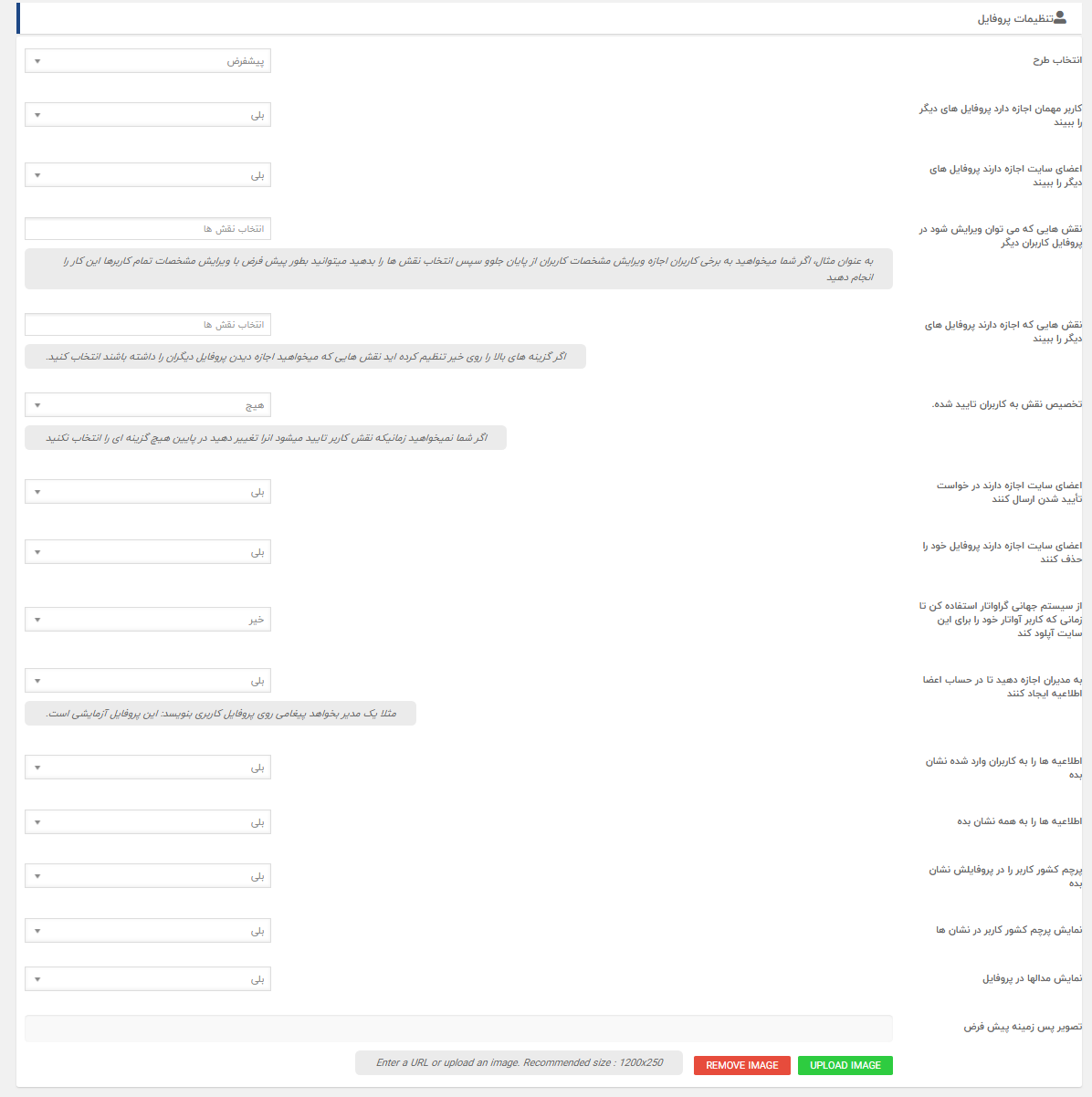
- انتخاب طرح : می توانید یک طرح برای پروفایل انتخاب کنید
- کاربر مهمان اجازه دارد پروفایل های دیگر را ببیند : می توانید مشخص کنید که آیا کاربری بدون ثبت نام کردن بتواند پروفایل کاربران را ببیند یا خیر
- اعضای سایت اجازه دارند پروفایل های دیگر را ببیند : همانطور که از عنوان این بخش مشخص است با غیر فعالسازی این بخش کاربران سایتتان اجازه ندارند پروفایل کاربران دیگر را ببینند.
- نقش هایی که می توان ویرایش شود در پروفایل کاربران دیگر : می توانید مشخص کنید چه نقش هایی از کاربران بتوانند پروفایل کاربران دیگر را ویرایش کنند.
- نقش هایی که اجازه دارند پروفایل های دیگر را ببیند : می توانید نقش هایی را که اجازه مشاهده پروفایل کاربران دارند را در این قسمت وارد کنید
- تخصیص نقش به کاربران تایید شده : می توانید مشخص کنید کاربر پس از ثبت نام و در نهایت تایید شدن به صورت خودکار چه نقشی به کاربر داده شود
- اعضای سایت اجازه دارند پروفایل خود را حذف کنند : می توانید امکان حذف اکانت را به پروفایل کاربرانتان اضافه کنید.
- از سیستم جهانی گراواتار استفاده کن تا زمانی که کاربر آواتار خود را برای این سایت آپلود کند : تا زمانی که کاربر تصویری به پروفایل اضافه نکرده از گراواتار تصویر فراخوانی می شود.
- به مدیران اجازه دهید تا در حساب اعضا اطلاعیه ایجاد کنند : به مدیران سایت اجازه می دهید تا اطلاعیه هایی به کاربران ارسال کنند.
- اطلاعیه ها را به کاربران وارد شده نشان بده : تنها در صورتی کاربران به اطلاعیه ها دسترسی خواهند داشت که وارد حسابشان شوند.
- پرچم کشور کاربر را در پروفایلش نشان بده : نمایش پرچم کشور کاربران در کنار پروفایل
- نمایش پرچم کشور کاربر در نشان ها : می توانید پرچم کشور را در کنار نشان و مدال ها قرار دهید.
- نمایش مدالها در پروفایل : با فعال سازی این گزینه بخش موفقیت ها و مدال ها برای کاربر اضافه می شود.
- تصویر پس زمینه پیش فرض : تصویر زمینه پروفایل کاربر را می توانید تغییر دهید.
تغییر مسیر و مدیریت تنظیمات در افزونه یوزر پرو
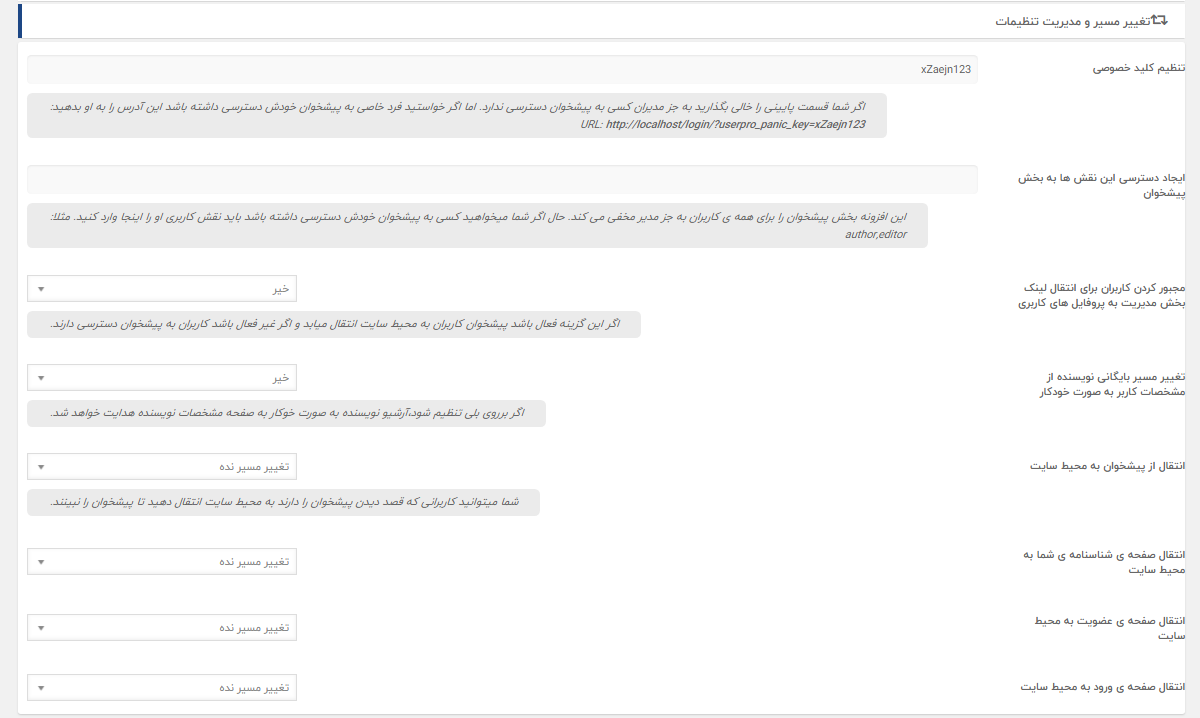
- تنظیم کلید خصوصی : به طور عادی فقط مدیران می توانند به پیشخوان وردپرس دسترسی داشته باشند. اما اگر می خواهید کاربر خاصی بتواند وارد پیشخوان شود می توانید یک کلید تعیین کنید و url را در اختیار وی قرار دهید.
- ایجاد دسترسی این نقش ها به بخش پیشخوان : می توانید مشخص کنید چه نقش های کاربری در سایتتان بتوانند به پیخشوان وردپرس دسترسی داشته باشند.
- مجبور کردن کاربران برای انتقال لینک بخش مدیریت به پروفایل های کاربری : با فعالسازی این بخش کاربران دیگر نمی توانند با استفاده از سیستم ورود و ثبت نام پیش فرض وردپرس وارد سایت شوند.
- تغییر مسیر بایگانی نویسنده از مشخصات کاربر به صورت خودکار : با فعالسازی این بخش وقتی کاربر روی نام نویسنده در انتهای مقاله کلیک می کند به طور خودکار وارد پروفایل نویسنده می شود.
- انتقال از پیشخوان به محیط سایت : می توانید مشخص کنید کاربران بعد از ورود به چه کجا هدایت شوند. پیشنهاد می کنیم محیط سایت و انتقال به پروفایل کاربری را انتخاب کنید.
- انتقال صفحه ی شناسنامه ی شما به محیط سایت : صفحه شناسنامه در پیشخوان وردپرس را می توانید به پروفایل کاربر اضافه کنید.
- انتقال صفحه ی عضویت به محیط سایت : وقتی کاربری سعی داشت با آدرس پیش فرض wp-admin عضو سایت شود به طور خودکار محیط ثبت نام افزونه هدایت شود.
- انتقال صفحه ی ورود به محیط سایت : این هم همانند بالا وقتی کاربری خواست از ادرس دیگری وارد سایت شود به طور خودکار به صفحه ورود افزونه هدایت می شود.
تنظیمات ورود در افزونه یوزر پرو
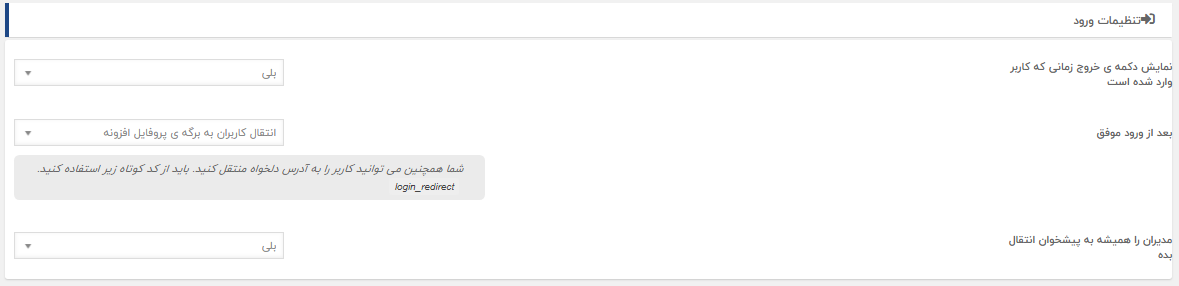
- نمایش دکمه ی خروج زمانی که کاربر وارد شده است : با فعالسازی این گزینه یک دکمه خروج برای کاربر نمایش داده می شود.
- بعد از ورود موفق : می توانید مشخص کنید بعد از ورود به سایت ، مجدد در صفحه فعلی باقی بماند یا به پروفایل هدایت شود.
- مدیران را همیشه به پیشخوان انتقال بده : با فعالسازی این بخش مدیران بعد از ورود همیشه به صفحه پیشخوان وردپرس منتقل هدایت می شوند.
تنظیمات ثبت نام در افزونه یوزر پرو
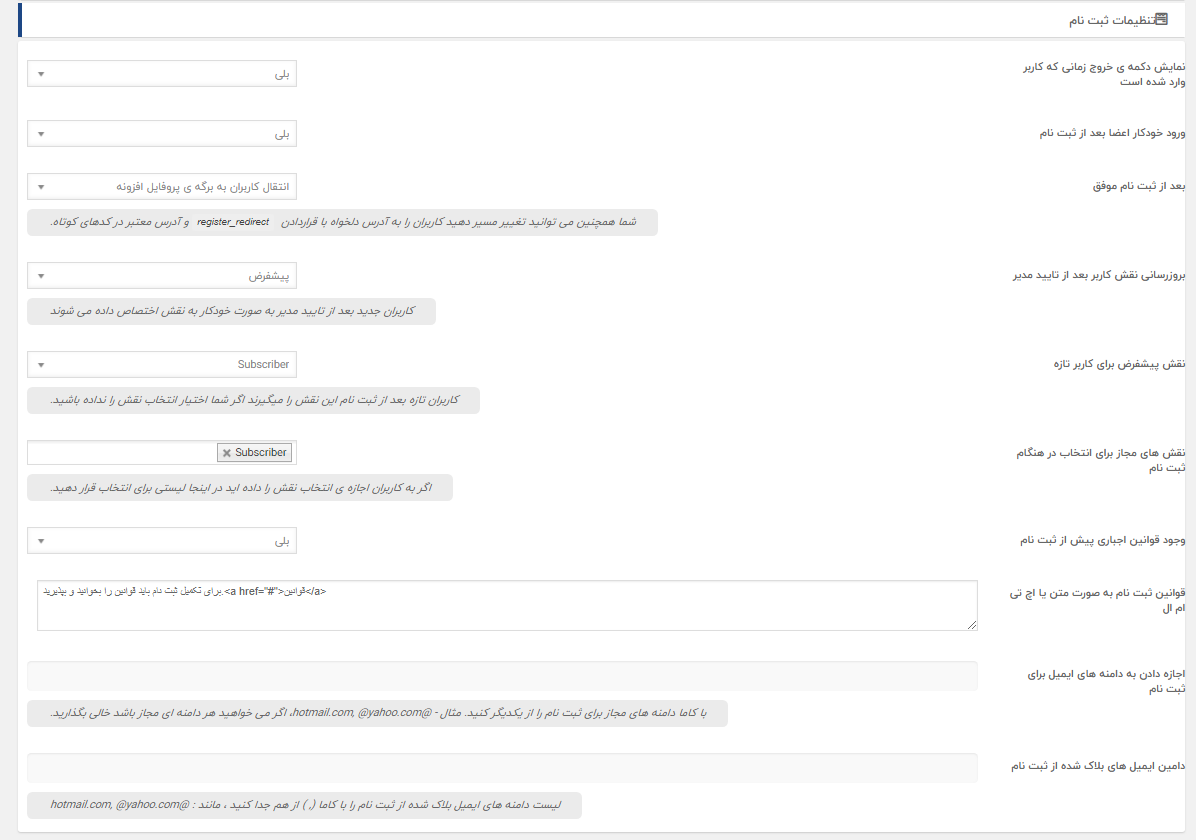
- نمایش دکمه ی خروج زمانی که کاربر وارد شده است : با فعال سازی این گزینه پس از ورود کاربر ، دکمه خروج نمایش داده می شود.
- ورود خودکار اعضا بعد از ثبت نام : می توانید تعیین کنید که آیا بعد از ثبت نام به طور خودکار وارد حساب کاربری شوند یا دوباره اطلاعات ورود را وارد کنند.
- بعد از ثبت نام موفق : به پروفایل هدایت شوند یا در صفحه فعلی باقی بمانند.
- بروزرسانی نقش کاربر بعد از تایید مدیر : بعد از تایید مدیر نقش فعلی کاربر جایگزین چه نقشی شود. این گزینه در حالی کار می کند که شما گزینه تایید توسط مدیر را انتخاب کرده باشد.
- نقش پیشفرض برای کاربر تازه : می توانید مشخص کنید کاربر تازه ثبت نام کرده ، به طور پیش فرض چه نقش داشته باشد.
- نقش های مجاز برای انتخاب در هنگام ثبت نام : می توانید نقش هایی را در صفحه ثبت نام به انتخاب کاربر اختصاص دهید.
- وجود قوانین اجباری پیش از ثبت نام : با فعالسازی این بخش ، کاربر حتماً باید قوانین را قبول کند.
- قوانین ثبت نام به صورت متن یا اچ تی ام ال : متن قوانین را به صورت html یا به صورت متن ساده می توانید قرار دهید.
- اجازه دادن به دامنه های ایمیل برای ثبت نام : می توانید مشخص کنید کاربر در هنگام ثبت نام فقط از چه سرویس های ایمیلی بتواند استفاده کند.
- دامین ایمیل های بلاک شده از ثبت نام : می توانید مشخص کنید چه سرویس های ایمیلی در لیست سیاه ثبت نام قرار بگیرند و امکان ثبت نام با این سرویس ها امکان پذیر نباشد.
تنظیمات صفحه خروج در افزونه یوزر پرو

پس از خروج کاربر : می توانید مشخص کنید کاربر بعد از خروج به صفحه ورود هدایت شود و یا به صفحه اصلی بازگردد. اگر صفحه دیگری مد نظرتان است می توانید آدرس آن را در فیلد پایین قرار دهید تا کاربر بعد از خروج به آن صفحه هدایت شود.
تنظیمات پسورد
- اجازه ی تغییر پسورد برای اکانت های مدیر : آیا به کاربران اجازه داده شود رمز عبور حسابشان را تغییر دهند یا خیر .
ادغام با فیسبوک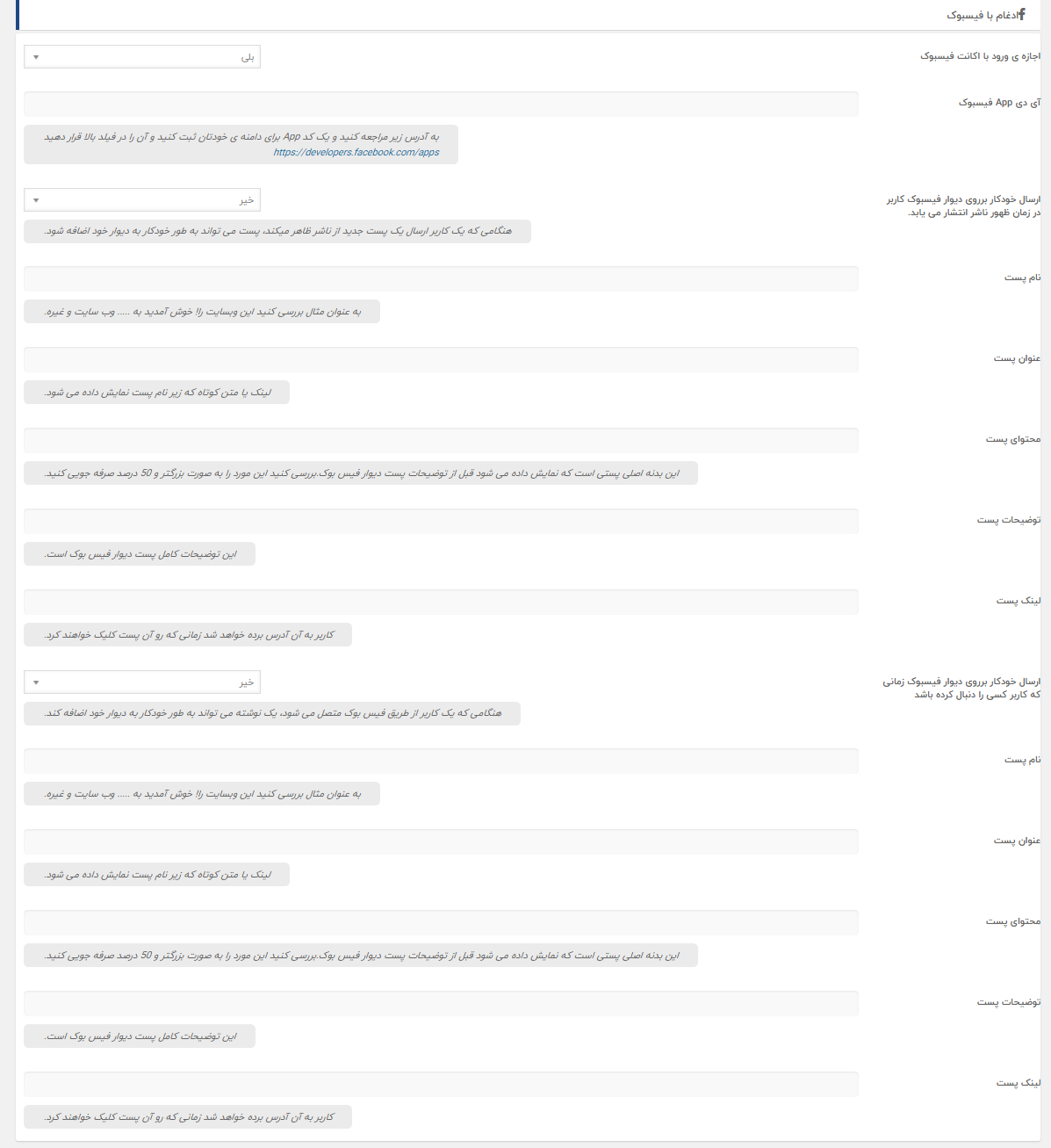
- اجازه ی ورود با اکانت فیسبوک : با فعال کردن این گزینه در افزونه یوزر پرو امکان ورود به سایت با اکانت فیسبوک فراهم می شود.
- آی دی App فیسبوک : به منظور ورود خروج با فیسبوک آیدی app فیسبوک را از این آدرس https://developers.facebook.com/apps دریافت کنید و آن را در این فیلد قرار دهید.
- ارسال خودکار بر روی دیوار فیسبوک کاربر در زمان ظهور ناشر انتشار می یابد : زمانی که کاربری نوشته ای ارسال می کند به طور اتوماتیک در تایم لاین فیسبوک کاربر ، اطلاعیه نوشته انتشار یافت ، منتشر می شود.
- نام پست : نام اطلاعیه را باید در این بخش قرار دهید. برای مثال : نوشته جدید در وبسایت کراسنو
- عنوان پست : لینک یا متن دلخواه را قرار دهید
- محتوای پست : قبل از محتوای نوشته می توانید یک متن دیگری را به آن اضافه کنید.
- توضیحات پست : این بخش توضیحاتی را به پست اضافه می کند مثلاً این یک نوشته جدید در کراسنو می باشد
- لینک پست : زمانی که کاربر روی لینک پست کلیک کند وارد آدرسی که مشخص کردید می شود. می توانید آدرس سایت را قرار دهید.
- ارسال خودکار برروی دیوار فیسبوک زمانی که کاربر کسی را دنبال کرده باشد : زمانی که کاربری یک کاربر دیگر را دنبال کرده باشد در تایم لاین فیسبوک اطلاع رسانی می شود. تنظیمات دیگری مانند نام پست و عنوان پست و محتوای پست و… را همانند تنظیمات اطلاع رسانی نوشته جدید می توانید آن ها را سفارشی سازی کنید.
ادغام با Linkedin
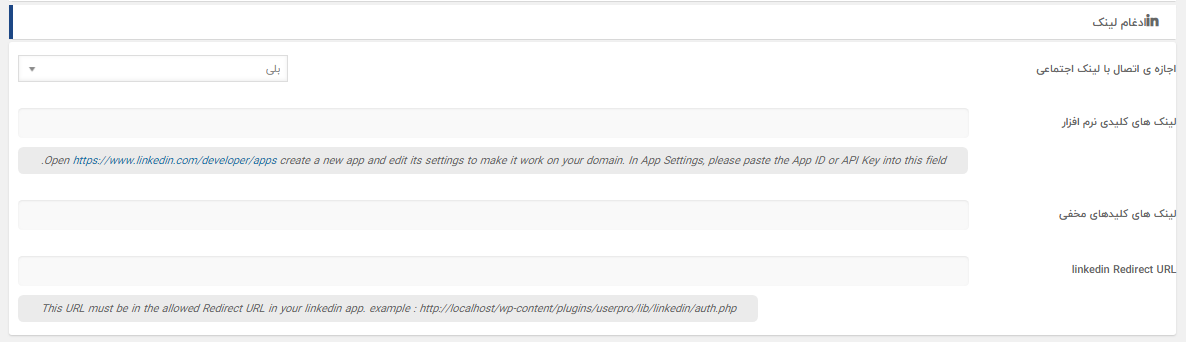
- اجازه ی اتصال با لینک اجتماعی : آیا کاربر بتواند با حساب کاربری لینکدین وارد سایت شود یا خیر
- لینک های کلیدی نرم افزار : برای اتصال دامنه سایت به حساب لینک دین وارد این آدرس https://www.linkedin.com/developer/apps شوید و کلید ساخته شده را در فیلد مشخص شده قرار دهید.
- کلید محرمانه لینکدین : در این قسمت کلید محرمانه که در صفحه ساخت کلید به شما داده شده است را وارد کنید
- linkedin Redirect URL : می توانید مشخص کنید پس از ورود به سایت با حساب کاربری لینک دین کاربر به چه صفحه ای هدایت شود. البته باید این لینک را در تنظیمات مربوط به کلید لینکدین مشخص کرده باشید.
ادغام با اینستاگرام
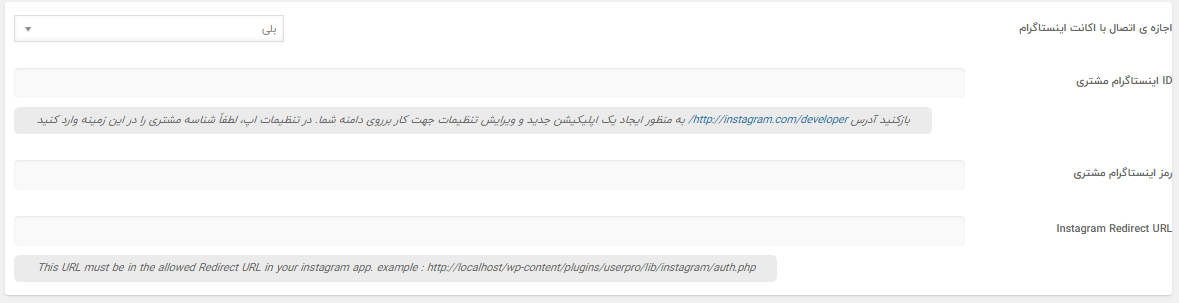
- اجازه ی اتصال با اکانت اینستاگرام : آیا کاربر بتواند با اکانت اینستاگرام وارد حساب کاربری شود یا خیر.
- ID اینستاگرام مشتری : وارد این لینک شوید و با کلیک روی register new client id یک حساب بسازید و اطلاعات ورود مانند ای دی و رمز را دریافت کنید.
- رمز اینستاگرام مشتری : رمزی که در بالا دریافت کرده اید را در این قسمت وارد کنید.
- Instagram Redirect URL : تغییر مسیر پس از ورود با اکانت تلگرام
ادغام با توئیتر
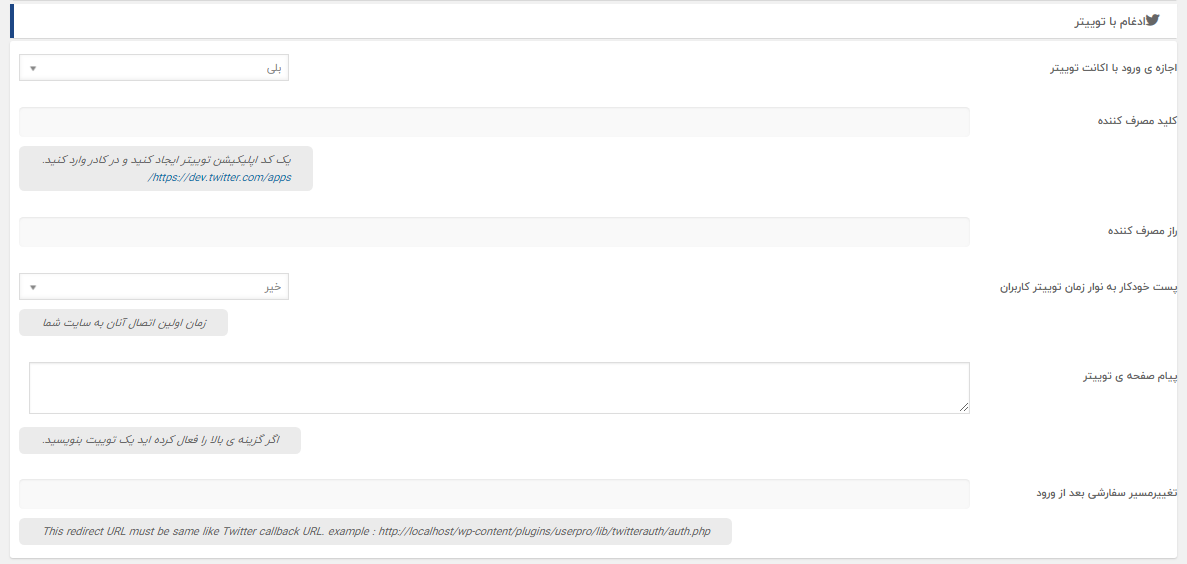
- اجازه ی ورود با اکانت توییتر : با فعالسازی این گزینه کاربر می تواند با اکانت توئیتر نیز وارد سایت شود.
- کلید مصرف کننده : وارد این لینک https://dev.twitter.com/apps/ شوید و با ساخت حساب کاربری اطلاعاتی مورد نیاز مثل کلید مصرف کننده و راز مصرف کننده ( رمز عبور) را دریافت کنید. Consumer Key برای کلید مصرف کننده و consumer secret برای راز مصرف کننده.
- راز مصرف کننده : کدی که بعد از ثبت نام گرفتید را در این قسمت وارد کنید.
- پست خودکار به نوار زمان توییتر کاربران : با فعالسازی این بخش در افزونه یوزر پرو همانند تایم لاین فیسبوک اگر کاربری فعالیتی درسایت شما انجام دهد به طور اتوماتیک در تایم لاین توئیتر به اشتراک گذاشته می شود.
- پیام صفحه ی توییتر : در این قسمت مشخص می کنید که در توئیتر چه پیامی به اشتراک گذاشته شود.
- تغییرمسیر سفارشی بعد از ورود : می توانید کاربرانی را که با حساب توئیتر وارد سایت می شوند را پس از ورود به صفحه دلخواهی هدایت کنید.
ادغام با گوگل پلاس
به دلیل اینکه گوگل پلاس دیگر فعالیتی نمی کند و رسماََ به کار خود پایان داده از این مرحله می گذریم.
هماهنگی با بادی پرس
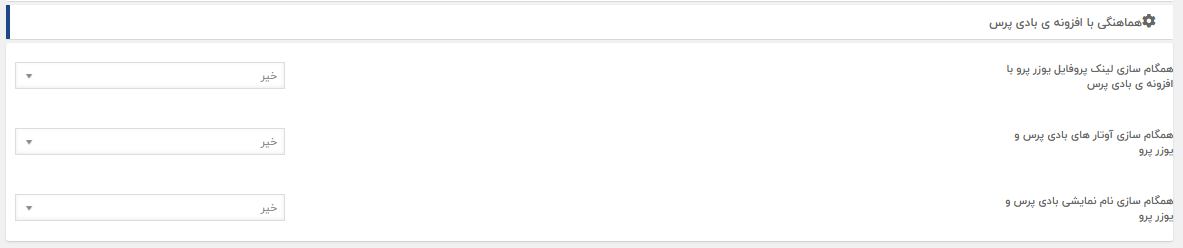
- همگام سازی لینک پروفایل افزونه یوزر پرو با افزونه ی بادی پرس : با فعالسازی این گزینه لینک پروفایل در بادی پرس با افزونه یوزر پرو هماهنگ می شود.
- همگام سازی آوتار های بادی پرس و افزونه : با فعالسازی این بخش تصاویر پروفایل در بادی پرس نیز همگام می شود.
- همگام سازی نام نمایشی بادی پرس و یوزر پرو : اگر این گزینه را فعال کنید در بادی پرس نیز نام ها همگام می شوند و نام نمایشی هر کاربری یکی خواهد شد.
تنظیمات انواتو
اگر این افزونه را از سایت رسمی انواتو خریداری کرده اید با تنظیمات این بخش می توانید افزونه یوزر پرو را به اکانت انواتو متصل کنید.
تنظیمات تب ” تنظیمات ” تمام شد و به دلیل طولانی شدن مقاله ادامه توضیحات مربوط به تنظیمات تب های دیگر را در بخش بعدی بررسی می کنیم. با ما همراه باشید.

